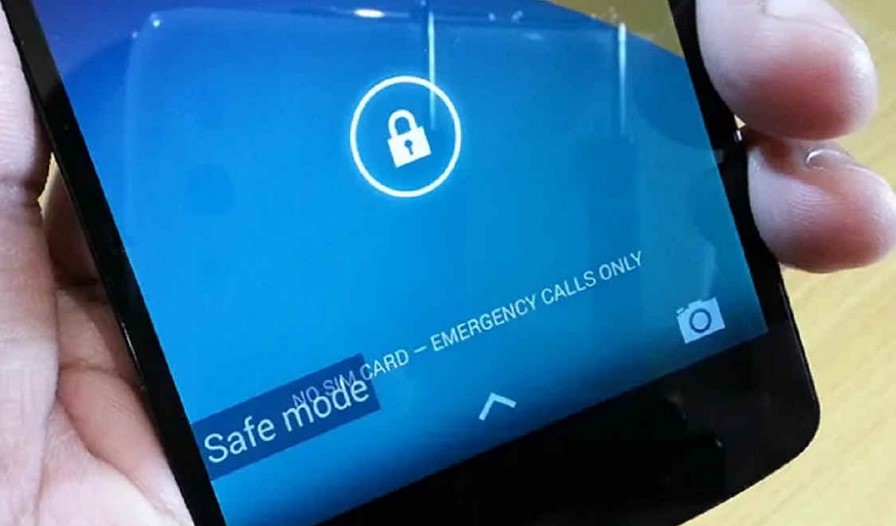Atas alasan tertentu, Anda mungkin telah mengaktifkan mode aman di HP Android Anda. Jika Anda belum tahu cara mengembalikan HP dari mode aman ke mode normal, dalam artikel ini akan dijelaskan langkah-langkahnya.
Seperti diketahui, mode aman di Android dapat membantu Anda mendiagnosis masalah pada ponsel dengan menonaktifkan aplikasi pihak ketiga.
Pelajari cara memulai Android dalam mode aman dan cara mengeluarkan ponsel dari mode aman. Kemudian, gunakan alat pengoptimalan kinerja khusus untuk membantu menjaga ponsel tetap berjalan lancar.
Contents
Apa itu mode aman Android dan kenapa perlu menggunakannya?
Mode aman adalah fitur bawaan pada HP berbasis Android yang membantu Anda mengidentifikasi masalah pada perangkat dengan hanya menjalankan aplikasi penting yang terpasang di pabrik.
Jika Anda memulai ponsel dalam mode aman, semua aplikasi pihak ketiga yang Anda download dari Google Play Store akan dinonaktifkan sementara, sehingga membantu Anda menentukan apakah aplikasi tersebut yang menyebabkan munculnya masalah.
Apabila kinerja HP Anda menjadi normal dalam mode aman, itu menunjukkan ada masalah dengan aplikasi pihak ketiga.
Misalnya, aplikasi yang rusak atau berbahaya dapat memengaruhi ponsel atau tablet Anda secara negatif dengan menyebabkan lemot dan masalah kinerja, memblokir pembaruan ponsel, dan berpotensi menyebabkan masalah panas berlebih.
Cara mengaktifkan mode aman di Android
Jika ponsel atau tablet Android Anda sudah menyala, Anda dapat mengaktifkan mode aman melalui menu opsi daya — tekan tombol daya dan volume bawah. Mode aman akan menonaktifkan aplikasi pihak ketiga di Android Anda untuk sementara, sehingga Anda dapat memecahkan masalah yang lebih dalam pada sistem operasi Anda.
Prosesnya sedikit berbeda di berbagai perangkat Android, meskipun sebagian besar produsen mengikuti langkah-langkah umum yang sama. Dalam contoh di bawah ini, kami akan menunjukkan cara mengaktifkan mode aman di Samsung Galaxy S21.
Restart dalam mode aman
- Dengan HP Anda menyala, tahan tombol power dan tombol volume bawah untuk memicu menu opsi daya.
- Ketuk Power off, lalu ketuk dan tahan Power off hingga tombol berubah ke Mode aman.
- Ketuk Mode aman untuk mengonfirmasi. Ponsel Android Anda sekarang akan restart dalam mode aman secara otomatis.
Pada beberapa ponsel Android lama, mengaktifkan mode aman mungkin memerlukan mengetuk dan menahan tombol restart, alih-alih mematikan daya.
Gunakan tombol power dan tombol volume
Saat perangkat Anda mati, tahan tombol power hingga logo merk ponsel Anda muncul.
Segera setelah animasi dimulai, tekan dan tahan tombol volume bawah selama beberapa detik hingga perangkat Anda melakukan booting dan Mode Aman muncul di sudut kiri bawah.
Metode ini seharusnya bisa berfungsi pada perangkat Android lama dan produsen tertentu seperti Samsung, Google, dan HTC.
Cara mematikan mode aman di Android
Untuk mengembalikan HP dari mode aman, cara menonaktifkan mode aman pada perangkat Android terdapat beberapa pilihan: restart Android Anda menggunakan tombol power dan volume, atau matikan mode aman melalui panel notifikasi.
Langkah-langkah untuk setiap metode mungkin berbeda, tergantung pada merk dan model HP Android Anda. Dalam contoh dibawah, akan ditunjukkan cara menonaktifkan mode aman pada Samsung Galaxy tipe S21.
Restart HP dengan tombol power dan tombol volume
Sama seperti saat Anda ingin mengaktifkan mode aman, Anda dapat menahan tombol power dan volume bawah untuk menonaktifkan mode aman. Berikut caranya:
- Tekan terus tombol power dan tombol volume bawah untuk memicu menu opsi daya.
- Ketuk Restart lalu ketuk lagi. Mode aman akan mati secara otomatis.
Metode ini juga dapat berfungsi jika layar Android Anda tidak responsif dan Anda perlu keluar dari mode aman.
BACA JUGA:
Jika layar Anda tidak berfungsi saat dalam mode aman, ini menunjukkan bahwa aplikasi pihak ketiga yang Anda instal bukanlah penyebab masalahnya. Dalam kasus tersebut, ada masalah lainnya dan Anda mungkin perlu membawa ponsel Anda ke ahlinya untuk dilakukan pengecekan lebih lanjut.